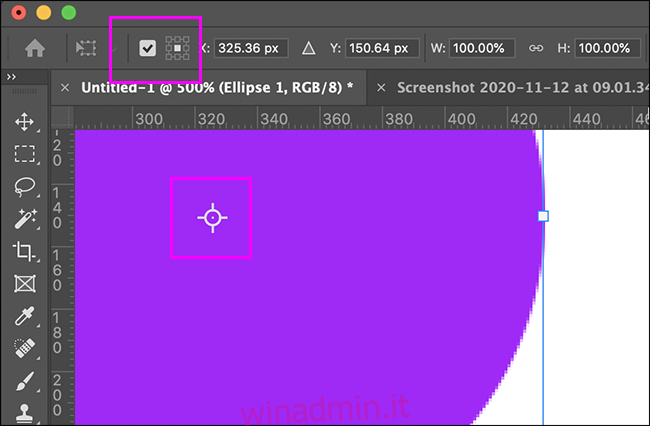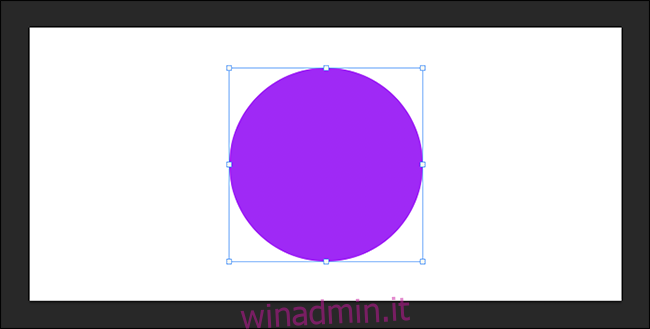Adobe ha recentemente cambiato il modo in cui Free Transform funziona per impostazione predefinita. Ha lanciato molti utenti per un ciclo, ma puoi ripristinare il vecchio comportamento di trasformazione libera. Ecco come.
Come funzionava la trasformazione libera
Innanzitutto, un rapido riepilogo: Trasformazione libera è lo strumento che ti consente di ridimensionare e rimodellare qualsiasi livello, forma, tracciato, testo, maschera, oggetto o qualsiasi altra cosa.
Con un livello sbloccato selezionato, puoi accedervi andando su Modifica> Trasformazione libera, o con la scorciatoia da tastiera Control + T (Comando + T su un Mac.) Questo fa apparire una casella con otto maniglie che circonda il livello o l’oggetto.
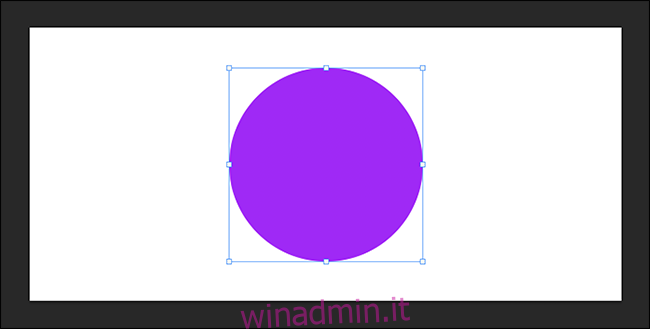 Questo è l’aspetto di Free Transform.
Questo è l’aspetto di Free Transform.
Ecco come funzionava la Trasformazione libera: per rimodellare o ridimensionare l’oggetto, devi fare clic e trascinare su una delle maniglie. Sei stato quindi in grado di trascinare liberamente la maniglia ovunque desideri e distorcere l’oggetto come preferisci.

C’erano due importanti scorciatoie da tastiera: Alt (o Opzione su un Mac) e Maiusc.
Tenendo premuto “Alt” (o “Opzione”) si ridimensiona o rimodella l’oggetto attorno al punto di riferimento. In altre parole, trascinando una maniglia si sposterebbe anche la maniglia opposta e sostanzialmente ridimensionerebbe l’oggetto in posizione. (Puoi anche fare clic e spostare il punto di riferimento per cambiare il punto in cui si trovava il centro della trasformazione). “Shift” ha bloccato le proporzioni della trasformazione. Invece di rimodellare, ti ha limitato al solo ridimensionamento.
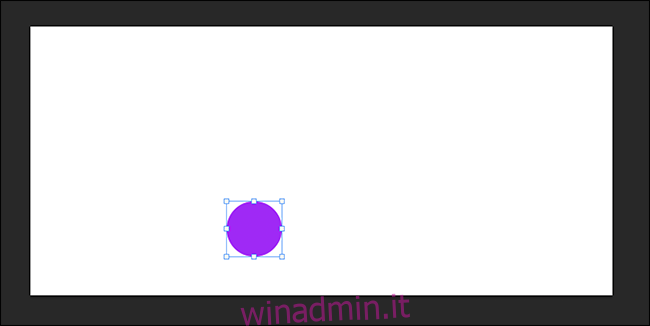 Tenendo premuto “Maiusc” il cerchio diventa un cerchio.
Tenendo premuto “Maiusc” il cerchio diventa un cerchio.
Allora, qual è la situazione adesso? Ebbene, la trasformazione libera è probabilmente più semplice per i nuovi utenti: funziona più o meno allo stesso modo ma le proporzioni sono bloccate per impostazione predefinita e, invece, tieni premuto “Maiusc” per distorcere le cose. È più facile avere ragione la prima volta, ma è un dolore totale per chiunque abbia la scorciatoia da tastiera Shift-to-lock saldamente radicata nella memoria muscolare.
Inoltre, per impostazione predefinita, il punto di riferimento è ora nascosto. Ciò significa che “Alt” (o “Opzione”) viene ridimensionato solo intorno al centro anziché dove hai posizionato il punto di riferimento.
Come ripristinare il comportamento classico di Free Transform
La buona notizia è che riportare il vecchio comportamento di Photoshop è semplice.
Per farlo su Windows, fai clic su Modifica> Preferenze> Generale. Su un Mac, fai clic su Photoshop> Preferenze> Generali.
In Opzioni, attiva “Usa trasformazione libera legacy”. Ora, premendo “Shift” bloccherà la trasformazione invece di sbloccarla. Puoi chiudere la finestra Preferenze.
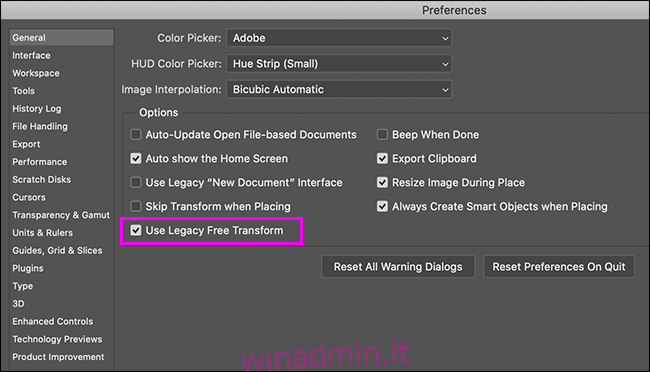
Inoltre, per mostrare il punto di riferimento quando è attiva la trasformazione libera, fare clic sulla piccola casella di controllo in alto a sinistra della barra multifunzione. Puoi quindi trascinarlo come prima o selezionare uno degli altri punti come centro della trasformazione.